במספר מחשבים, נתקלתי בשגיאה הבאה כשאני מנסה להפעיל את חבילת Office 2013 (או 2010): "אנו מצטערים, משהו השתבש ואנחנו לא יכולים לעשות זאת עבורך כעת. בבקשה נסה שוב מאוחר יותר. (0x80070005)". השגיאה "0x80070005" פירושה בדרך כלל ששירות ההפעלה נתקל בהרשאות משתמש לא מספקות. כדי לפתור בקלות את קוד השגיאה "0x80070005" במהלך הפעלת Office, בצע את השלבים הבאים.
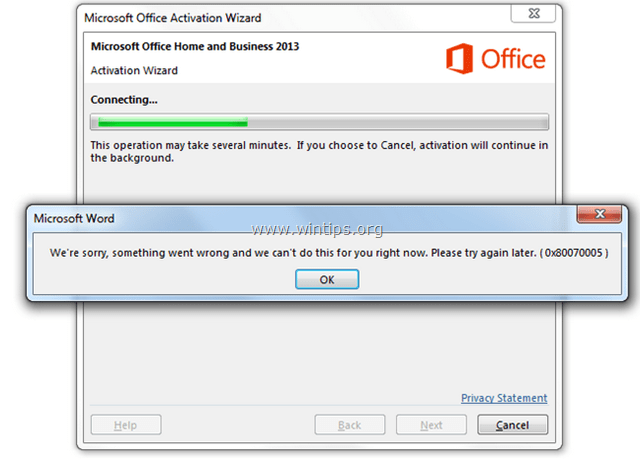
כיצד לתקן את שגיאת ההפעלה של Office 2013 או Office 365 0x80070005
הערה: כדי לתקן את שגיאת ההפעלה של Office 2010 0x80070005 ראה לְהַלָן:
שיטה 1: הפעל את Office 2013 או Office 365 כמנהל.
על מנת לעקוף את שגיאת ההפעלה ב-Office 2013, הפעל כל יישום Office (למשל Word) עם הרשאות ניהול.
1. לך ל הַתחָלָה > תוכניות > מיקרוסופט אופיס: לחץ לחיצה ימנית על כל תוכנית Office (למשל Word) ובחר הפעל כמנהל.
2. לאחר שתעשה זאת תוכל להפעיל את MS Office 2013 ללא בעיות. אם אתה עדיין מתמודד עם שגיאת ההפעלה 0x80070005 בצע את השלבים בשיטה 2.
שיטה 2: הפעל את Office 2013 או Office 365 באמצעות סקריפט.
1. פתח שורת פקודה מוגבהת:
- לך ל הַתחָלָה > תוכניות > אביזרים. לחץ לחיצה ימנית על שורת פקודה ובחר הפעל כמנהל.

2. בשורת הפקודה, הקלד {או העתק והדבק (לחץ לחיצה ימנית > העתק ולחץ לחיצה ימנית > הדבק)} את הפקודות הבאות (אחת אחת) ולחץ על להיכנס:
עבור Office 2013 או 365 32bit ב-Windows 32bit:
- cd \Program Files\Microsoft Office\Office15
- cscript ospp.vbs /act
עבור Office 2013 או 365 32bit ב-Windows 64bit:
- cd \Program Files (x86)\Microsoft Office\Office15
- cscript ospp.vbs /act
עבור Office 2013 או 365 64bit ב-Windows 64bit:
- cd \Program Files\Microsoft Office\Office15
- cscript ospp.vbs /act
3. הפעל את MS Office 2013 (או Office 365).
כיצד לפתור את שגיאת ההפעלה של Office 2010 0x80070005
שיטה 1: הפעל את Office 2010 כמנהל.
1. עבור אל התחל > תוכניות > Microsoft Office: החזק את מקש SHIFT לחוץ ולחץ לחיצה ימנית בכל תוכנית Office (למשל, Word 2010). בחר הפעל כמנהל.
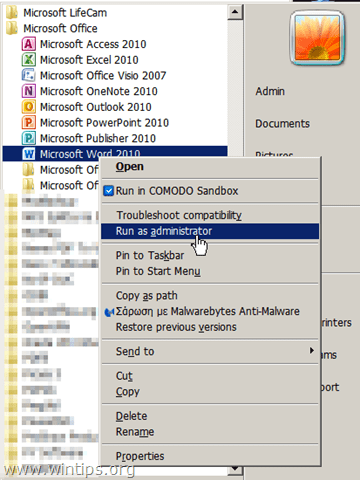
2. נסה להפעיל את MS Office 2010 כעת. אם עדיין יש לך בעיות בצע את השיטה 2 להלן.
שיטה 2: הפעל את Office 2010 באמצעות סקריפט.
1. פתח שורת פקודה מוגבהת:
- לך ל הַתחָלָה > תוכניות > אביזרים. לחץ לחיצה ימנית על שורת פקודה ובחר הפעל כמנהל.
2. בשורת הפקודה, הקלד {או העתק והדבק (לחץ לחיצה ימנית: העתק ולחיצה ימנית > הדבק)} את הפקודות הבאות (אחת אחת) בהתאם לגירסאות ה-Office וה-Windows שלך ולחץ על להיכנס:
עבור Office 2010 32bit ב-Windows 32bit:
- cd \Program Files\Microsoft Office\Office14
- cscript ospp.vbs /act
עבור Office 2010 32bit ב-Windows 64bit:
- cd \Program Files (x86)\Microsoft Office\Office14
- cscript ospp.vbs /act
עבור Office 2010 64bit ב-Windows 64bit:
- cd \Program Files\Microsoft Office\Office14
- cscript ospp.vbs /act
3. נסה להפעיל את MS Office 2010 כעת. אם עדיין יש לך בעיות בצע את השיטה 3 להלן.
שיטה 3: הפעל את Office 2010 על ידי מתן הרשאות מלאות ב-Network Service בתיקייה Office Software Protection Platform.
שיטה נוספת לעקוף את שגיאת ההפעלה של Office 2010 0x80070005, היא לתת הרשאות מלאות ל-Network Service בפלטפורמת Office Software Protection. לעשות את זה:
ב Windows 8, 7 & Vista:
1. פתח שורת פקודה מוגבהת:
- לך ל הַתחָלָה > תוכניות > אביזרים. לחץ לחיצה ימנית על שורת פקודה ובחר הפעל כמנהל.
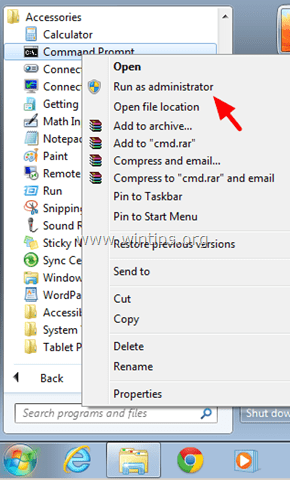
2. בשורת הפקודה, הקלד {או העתק והדבק (לחץ לחיצה ימנית: העתק ולחיצה ימנית > הדבק)} את הפקודה הבאה ולחץ על להיכנס:
- icacls C:\ProgramData\Microsoft\OfficeSoftwareProtectionPlatform /grant "Network Service:(OI)(CI)(R, W,D)" /t

3. סגור את חלון שורת הפקודה ונסה להפעיל את חבילת Office שלך.
ב Windows XP:
1. פתח את שורת הפקודה (הַתחָלָה > תוכניות > אביזרים > שורת פקודה).
2. בשורת הפקודה, הקלד {או העתק והדבק (לחץ לחיצה ימנית: העתק ולחיצה ימנית > הדבק)} את הפקודה הבאה ולחץ על להיכנס:
- cacls "C:\Documents and Settings\All Users\Microsoft\OfficeSoftwareProtectionPlatform" /t /e /p "שירות רשת":C
3. סגור את חלון שורת הפקודה ונסה להפעיל את חבילת Office שלך.
תודה לך, זה מידע כל כך שימושי. לבסוף אני מפעיל את תוכנית המשרד שלי. תודה רבה לך ^^